XP系统下打印机如何实现双面打印
发布时间:2015-04-10 12:03:30 作者:佚名  我要评论
我要评论
打印机是日常办公必不可少的设备,很多时候我们会用到双面打印,但一般打印机都是默认的单面打印,如何实现双面打印呢,本文为大家介绍详细操作方法,,需要的朋友可以参考下
现在的打印机基本上都拥有双面打印的功能,但一般情况下都是默认打印单面的。既然拥有双面打印的功能,我们就要物尽其所。这里以WinXP系统为例,介绍操作方法。
XP系统打印机不可双面打印怎么办
1、点击屏幕左下角的“开始”菜单,选择“打印机和传真”项;
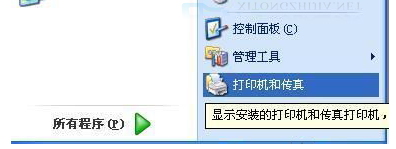
2、在打开的“打印机和传真”窗口中,右击需要设置的、拥有双面打印功能的打印机;
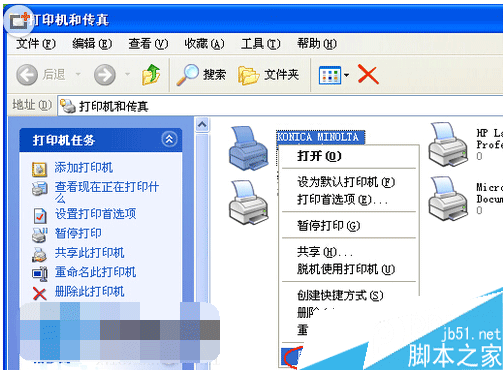
3、在弹出的对话框中选择“Device Options Setting”选项卡(不同打印机选项异同)。选择、添加需要的纸型:
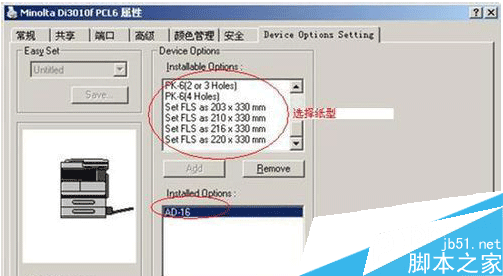
4、再选择“常规”选项卡,点击最下面的“打印首选项”按钮;
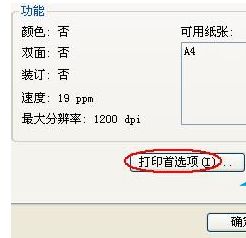
5、在“打印首选项”中选择“Setup”选项卡,确认“Duplex/Booklet”选择了非“OFF”的相关项,再确定装订线的位置,如“Page layout“;
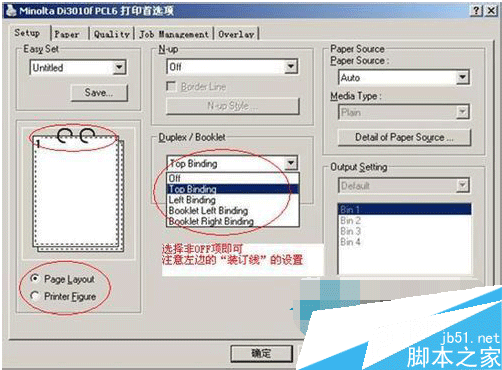
6、最后单击“确定”按钮保存打印机的双面打印配置即可。
可能个别操作有些复杂,但也不会太难,细心点就能马上完成设置了。设置选项中有不懂的,友友也可以自己搜索了解下。
相关文章
XP系统提示一个文档待打印,原因为Administrator无法打印如何解决
工作中常常遇到打印机无法打印的问题,让各位大伤脑筋,今天小编为大家带来了提示一个文档待打印,原因为Administrator无法打印解决方法,来看看吧2016-04-20winxp连接共享打印机失败错误代码0x80070035该怎么办?
winxp连接共享打印机失败错误代码0x80070035该怎么办?winxp系统在连接共享打印机的时候出现了问题,总是连接不上,出现错误代码0x80070035,下面我们来看看详细的解决办法2016-04-10- WinXP系统在安装打印机驱动时,总会提示“未安装打印机驱动。拒绝访问”,这是怎么回事呢?这种情况怎么办呢?本文将提供WinXP系统提示未安装打印机驱动的故障原因及解决方2016-03-26
- winXP怎么安装惠普M1210打印机并扫描文件?想在winxp系统中安装惠普M1210打印机扫描文件,该怎么实现呢,今天就给大家介绍惠普M1210打印机的安装和使用教程,需要的朋友可2015-12-24
- HP1010打印机是一款价格低廉、使用广泛的家用喷墨打印机。而WinXP系统安装HP1010打印机驱动失败怎么办?本文将提供WinXP系统安装HP1010打印机驱动失败的两种解决方法供大2015-10-15
- winxp系统怎么样添加打印机?工作中好多女同事都不会添加打印机,后来,我离开那家公司了,真担心她们没有人帮她们弄打印机,且网上教程对女生来说都比较繁琐,以下过程为2015-06-15
- winXP系统电脑打印文字字体出现乱码该怎么解决?在打印机在打印文件时,打印输出的文字字体全部出现乱码,而此时别的计算机上使用打印机是正常的,可以判断打印机本身无障2015-02-27
- 如何使用“图片和传真查看器”功能,在一页纸上打印多幅照片,有许多小功能都不被用户们所重视,但是它们却能帮我们做到一些很有趣的事,下面我们拭目以待2015-02-26
- 在更新了系统之后,发现不能添加打印机,在打印机与传真界面上找不到添加打印机的图标,关于这个问题,该怎么解决呢?下面的方法,大家不妨一看2015-02-10
- 由于使用共享打印机时往往都是比较需要的时候,因此如何紧急处理它就显得十分关键,下面小编将通过详细的教程来告诉大家怎样解决问题2015-01-19


最新评论